要想正确地打印图形,不光是打印设置要正确,关键绘图时要做好与打印相关的设置。这里简单给大家讲一下打印的基本操作步骤和一些重要的注意事项。
具体步骤如下:
1.在顶部快速访问工具栏单击打印按钮或者直接输入PLOT命令(低版本没有顶部的快速访问工具栏,直接在工具栏单击打印按钮即可),打开打印对话框。
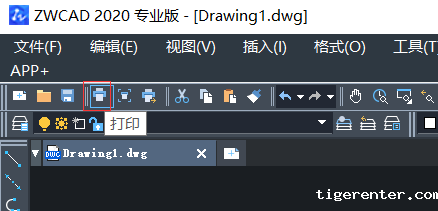
![]()
2.选择打印机/绘图仪:选择一种用于输出的打印驱动。
打印驱动分为两种:一种是可以打印纸张的打印设备,包括小幅面的打印机和大幅面的绘图仪。可以是直接装在操作系统的打印驱动,也可以是自己添加的CAD内置驱动;一种是可以打印输出文件的虚拟打印驱动,例如用于输出PDF、JPG、EPS、DWF等各种文件的驱动。
内置打印驱动和虚拟打印驱动都可以在文件菜单下通过绘图仪管理器中添加。
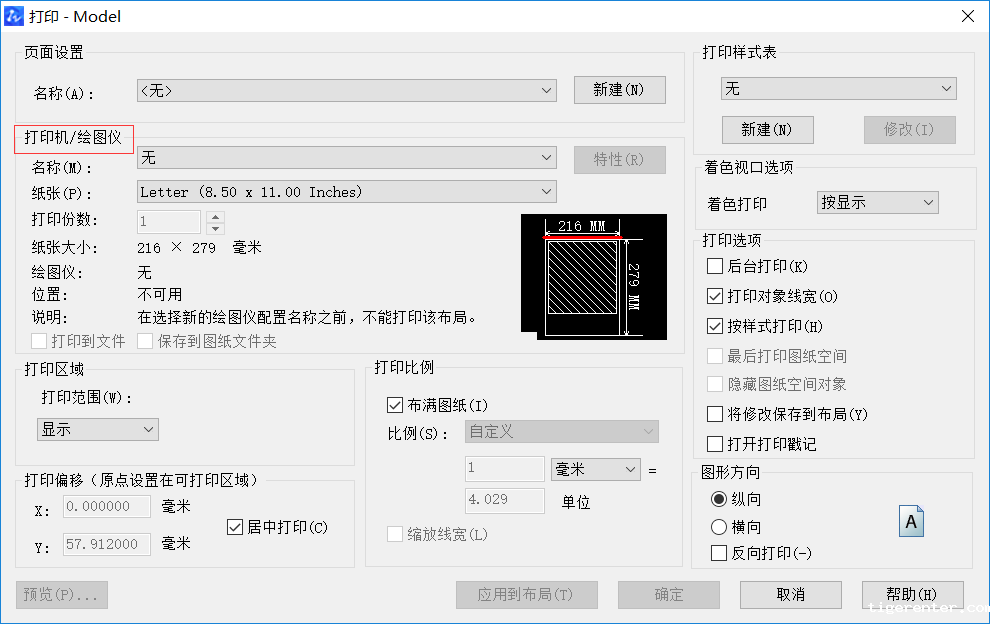
3.选择打印机后,纸张列表会更新为打印机支持的各种纸张,根据自己需要定义纸张尺寸,设置合理的文字高度、标注样式。在正式打印大幅面图纸前有时会打印一张A4的小样,检查一下打印效果是否正确。
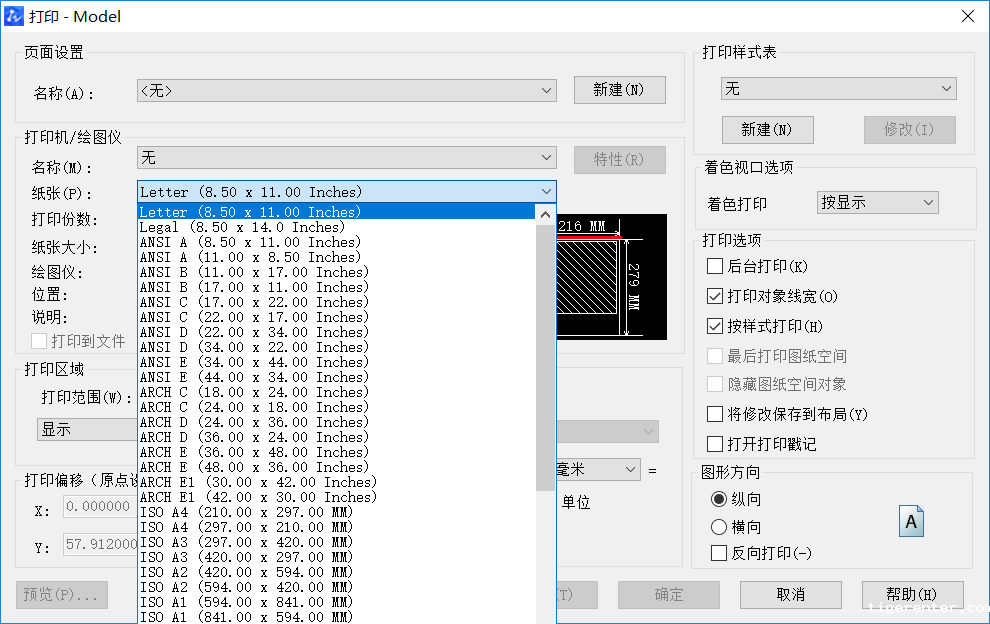
4.设置打印区域,在下拉列表中选择"窗口",打印对话框会关闭,命令行提示我们拾取打印范围的对角点,如图所示。
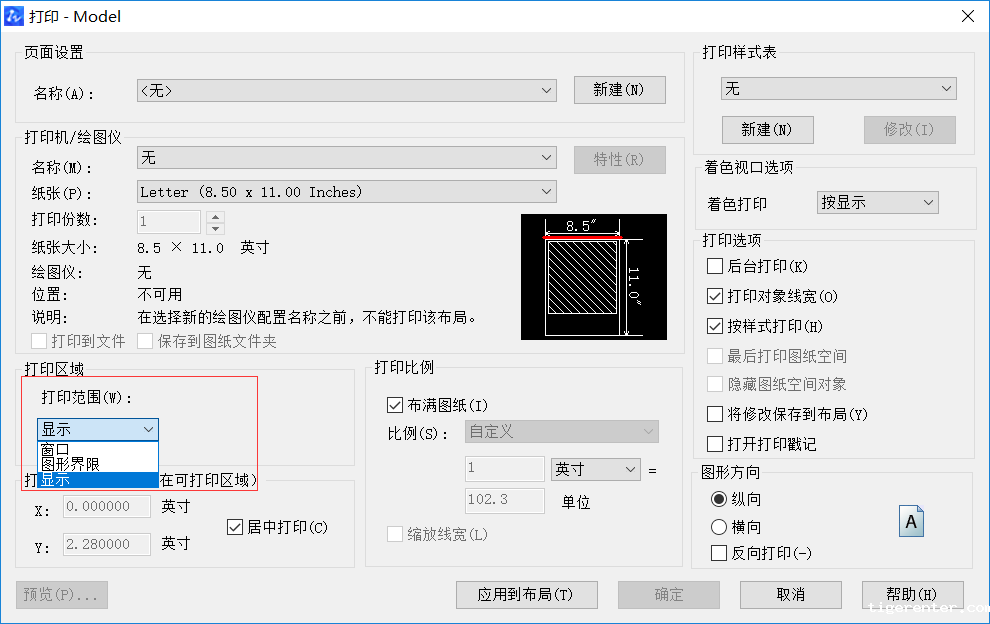
拾取完两点后会重新返回打印对话框。
5.设置打印比例
如果只是打印一张A4小样看效果,比例设置比较简单,直接单击勾选“充满图纸”,让软件自动根据图形和纸张尺寸去计算比例即可; 如果正式打印,就需要严格按照图纸上标明的,我们预先设定好的打印比例去打印,例如选择1:100。在打印对话框中间有一个初略的预览,可以看出图形在纸张排布的粗略效果,通过这个预览可以检查图纸的方向、比例和位置是否合适,然后可以根据需要调整图纸的横纵向,设置居中打印和图形的位置偏移。
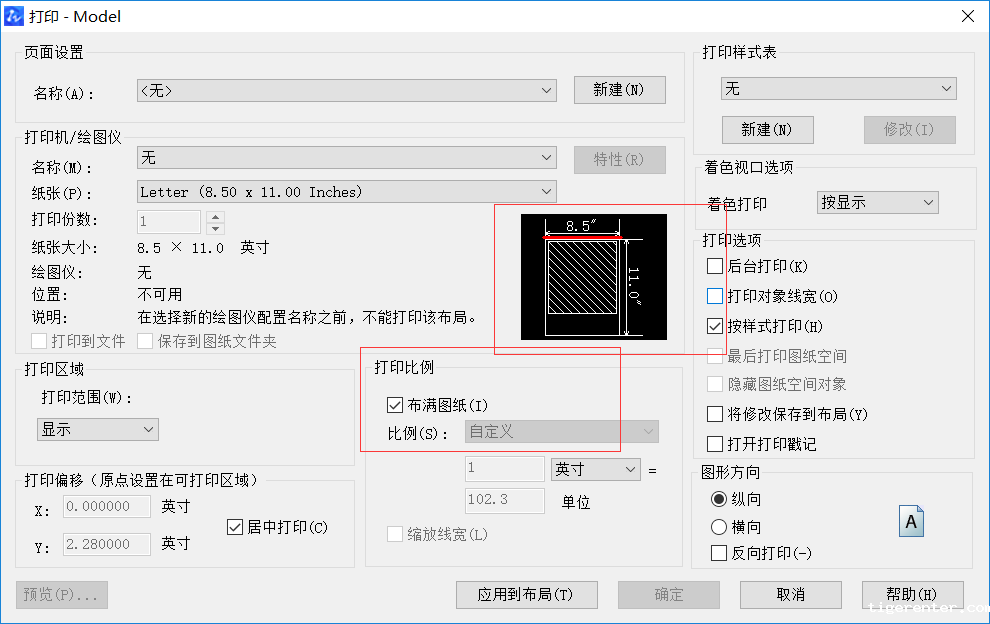
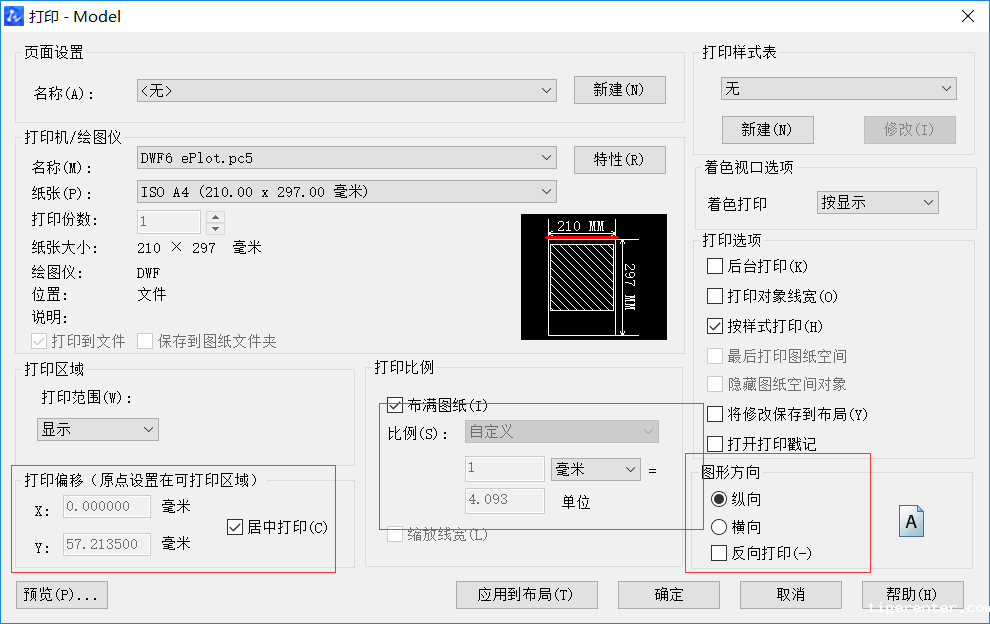
6.设置打印样式
很多行业和单位对打印的颜色和线宽有严格的要求,因此在绘图时就会根据需要设置不同的颜色或线宽值,然后在打印对话框里就可以通过打印样式表来设置输出的颜色和线宽了。设置完后点“保存并关闭”即可。
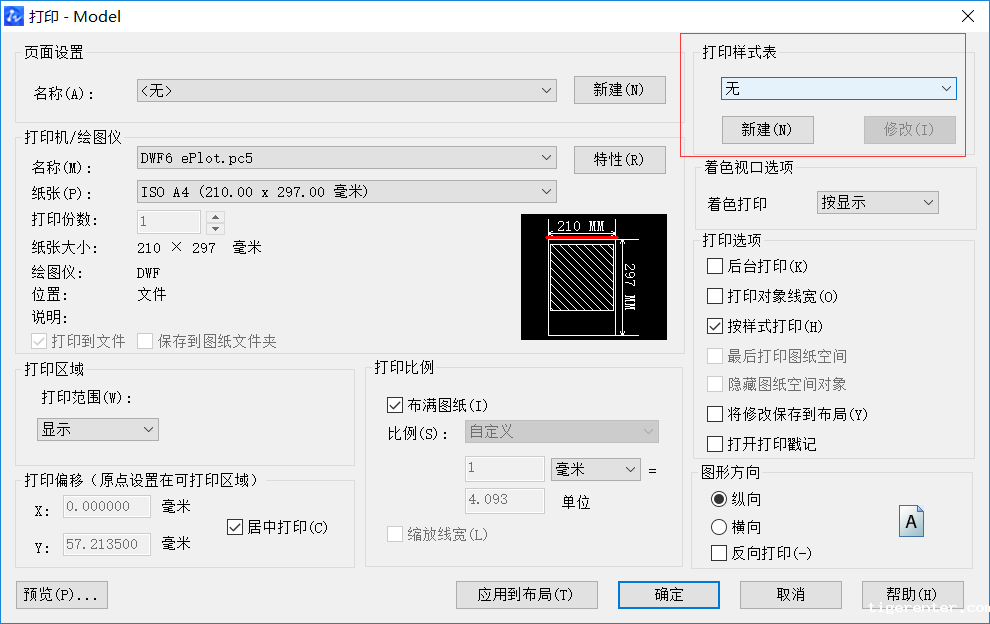
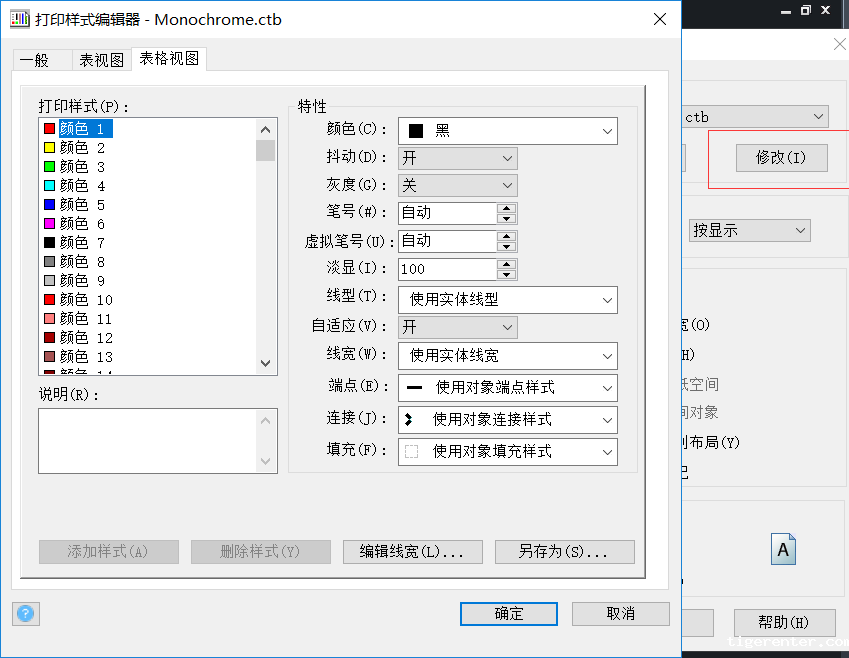
7.在正式打印前最好先预览检查一下打印效果,免得打印后发现有问题浪费纸张。在预览窗口中可以进行缩放和平移,可放大观察局部的细节,例如文字打印是否正常,线宽打印是否正常等。
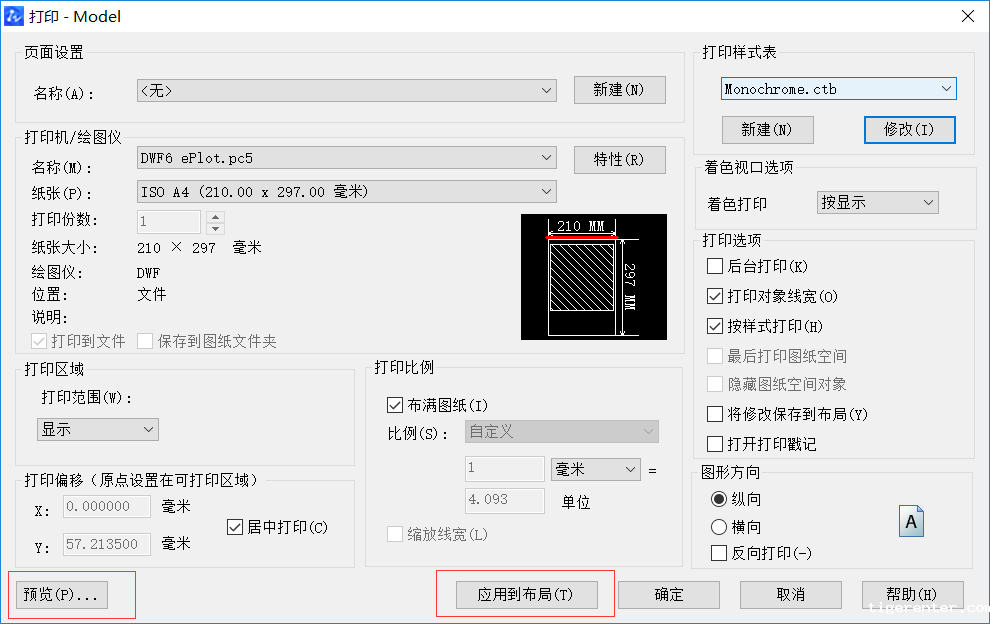
确认打印参数设置无误后单击“确定”按钮,即可开始打印。
上面介绍了打印的基本操作步骤,希望对你们学习CAD有一定的帮助。
· 一名大四生真实讲述 | 愿国产工业软件走入更多大学课堂2025-10-21
· 新利全站体育官网登录进入全国计算机等级考试,国产工业软件人才培养开启新篇2025-10-15
· 国产CAD软件再添信创利器,tigerenter“自主内核+生态合作”构建自主新格局2025-10-10
· CAD+:联数字与现实,创可持续未来2025-10-09
· CAD+流程工业|tigerenter流程工业解决方案专题研讨会圆满落幕2025-09-29
· 北京勘察工程设计行业沙龙成功举办,共话国产软件赋能行业升级新路径2025-09-26
· tigerenter数智化转型峰会武汉站圆满落幕,“CAD+”战略助推中部工业智造升级2025-09-26
· 新利官网地址荣膺三项“鼎新杯”大奖,以自主创新助力政企数字化转型2025-09-27
·玩趣3D:如何应用tigerenter3D,快速设计基站天线传动螺杆?2022-02-10
·趣玩3D:使用tigerenter3D设计车顶帐篷,为户外休闲增添新装备2021-11-25
·现代与历史的碰撞:阿根廷学生应用tigerenter3D,技术重现达·芬奇“飞碟”坦克原型2021-09-26
·我的珠宝人生:西班牙设计师用tigerenter3D设计华美珠宝2021-09-26
·9个小妙招,切换至新利全站体育官网登录竟可以如此顺畅快速 2021-09-06
·原来插头是这样设计的,看完你学会了吗?2021-09-06
·玩趣3D:如何巧用tigerenter3D 2022新功能,设计专属相机?2021-08-10
·如何使用tigerenter3D 2022的CAM方案加工塑胶模具2021-06-24
·CAD如何让图层按照名称排序2015-12-16
·CAD修改填充图案的步骤方法2020-09-18
·在CAD中干线放大器怎么绘制2022-01-06
·折弯标注和折弯线性标注在CAD中如何使用2020-08-03
·CAD参照缩放怎么用?2019-12-17
·CAD如何设置某个图层不可打印2023-09-05
·CAD如何添加超链接?2022-04-13
·CAD中如何将Excel工作表复制粘贴为CAD表格并设置数据关联2024-08-20














